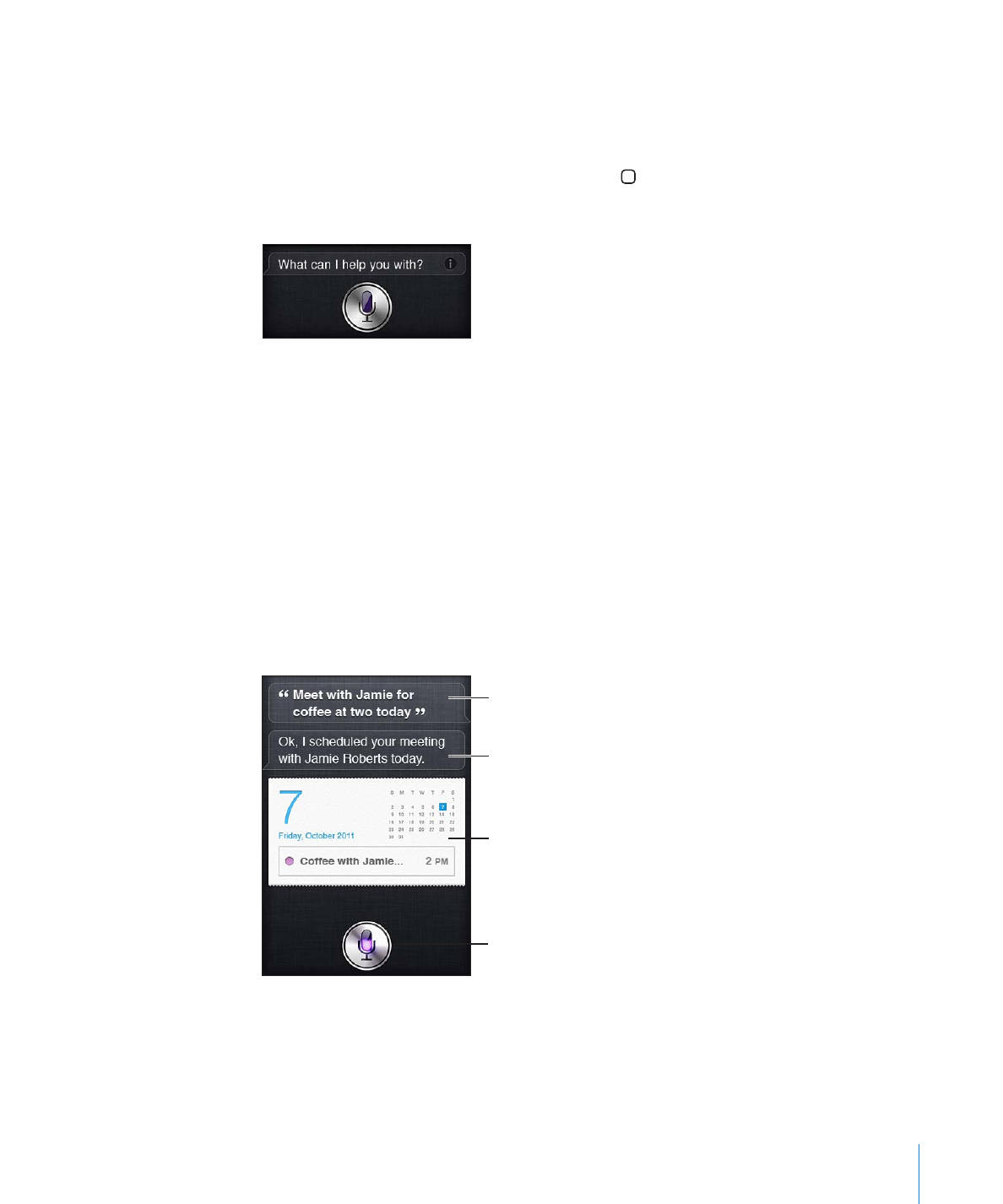
Uporaba značajke Siri
Pokretanje značajke Siri
Siri se pojavljuje pritiskom tipke.
Pokrenite značajku Siri: Pritišćite tipku Home dok se Siri ne pojavi.
Začut ćete dva kratka zvučna signala i na zaslonu vidjeti “What can I help you with?”.
Samo počnite govoriti. Ikona mikrofona svijetli kako biste znali da Siri čuje što
govorite. Kad započnete razgovor sa Siri, dodirnite ikonu mikrofona kako biste
ponovno s njom razgovarali.
Siri čeka da prestanete govoriti, ali možete i dodirnuti ikonu mikrofona kako biste
rekli Siri da se završili. Ovo je korisno kod jake pozadinske buke. Također može
ubrzati vaš razgovor sa Siri, budući da Siri neće morati čekati vašu pauzu.
Kad prestanete govoriti, Siri prikazuje što je čula i daje odgovor. Siri često uključuju
dodatne, povezane informacije koje bi mogle biti korisne. Ako su informacije
povezane s aplikacijom—primjerice, tekstualna poruka koju ste sastavili ili lokacija
koju ste tražili—jednostavno dodirnite zaslon kako biste otvorili aplikaciju za detalje
i daljnje radnje.
Ono što je Siri čuo
da ste rekli
Dodirnite za
pričanje Siriju.
Odgovor Sirija
Povezane informacije-
dodirnite za
otvaranje aplikacije.
Siri vam može postaviti pitanje ako joj treba više informacija kako bi odgovorila na
zahtjev. Primjerice, recite Siri “Remind me to call mom,” i Siri vas može pitati “What
time would you like me to remind you?” Ne brinite o tome da Siri morate reći sve
odjednom. Prema potrebi Siri od vas traži detalje.
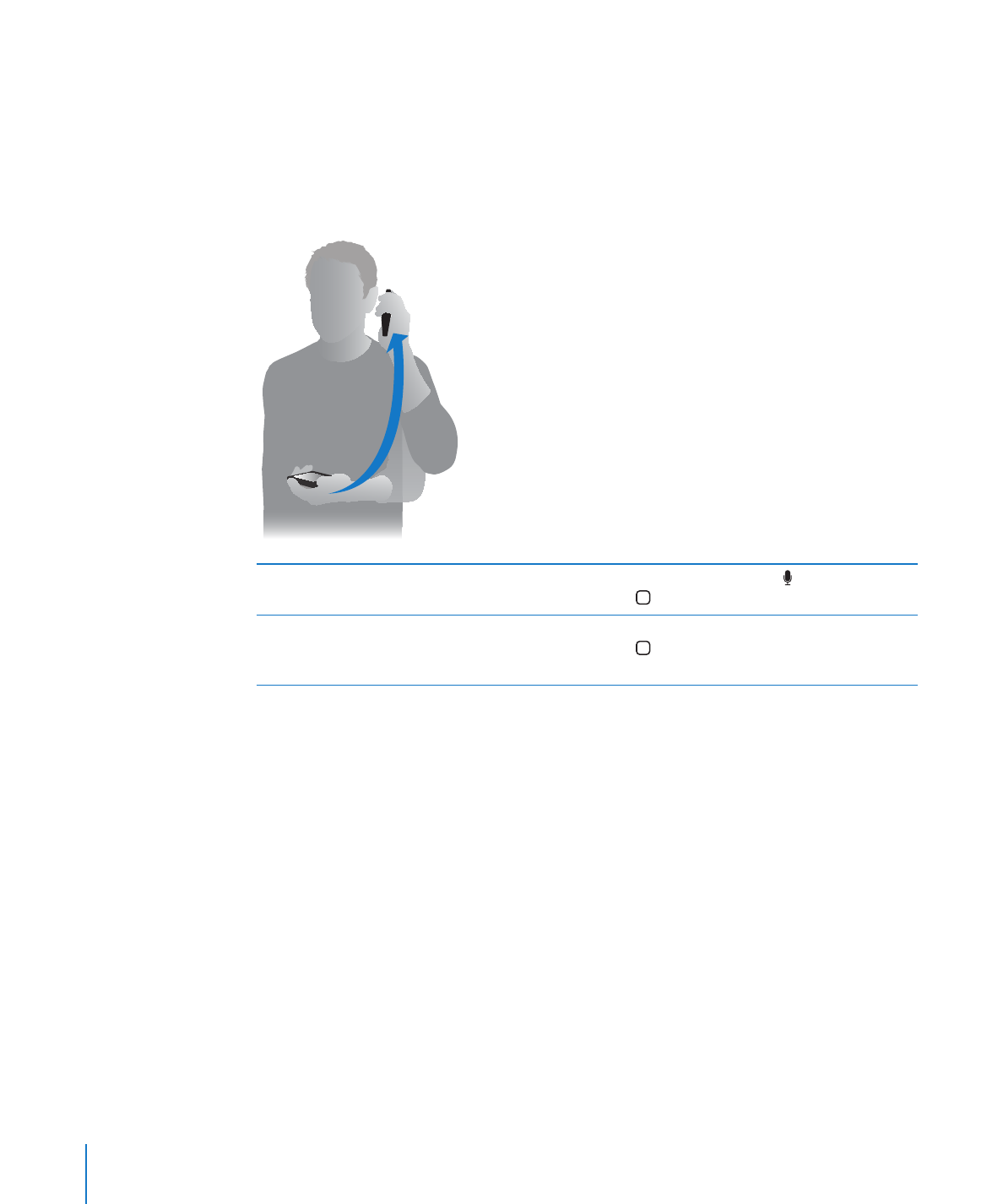
Možete započeti govoriti Siri jednostavno ako primaknete iPhone uhu, kao da zovete
nekoga. Ako zaslon nije uključen—prvo pritisnite tipku za uključenje/isključenje ili
tipku Home. Začut ćete dva kratka zvučna signala koji označavaju da Siri sluša. Zatim
počnite govoriti.
Ako Siri ne odgovara kad iPhone primaknete uhu, započnite s zaslonom okrenutim
prema sebi, tako da se vaša ruka okreće na putu prema gore.
Poništenje zahtijeva
Izgovorite "cancel", dodirnite ili pritisnite tipku
Home .
Prekid telefonskog poziva kojeg ste započeli
koristeći Siri
Prije otvaranja aplikacije Telefon pritisnite tipku
Home . Ako je aplikacija Telefon već otvorena,
dodirnite Kraj.
Recite Siri o sebi
Što više Siri zna o vama, više može vaše informacije koristiti da vam pomogne. Siri
dohvaća informacije iz vaše kartice s osobnim podacima (“Moje informacije”) u
Kontaktima.
Recite Siri tko ste: Otvorite Postavke > Siri > Moje informacije, pa dodirnite svoje
ime.
Na karticu stavite adresu svog doma ili poslovnu adresu kako bi mogli izgovoriti
zahtjeve poput "How do I get home?" i "Remind me to call Bob when I get to work".
Siri također želi znati o važnim osobama u vašem životu, pa navedite te odnose na
svojoj kartici s osobnim podacima. Siri vam ih može podesiti. Primjerice, prvi put kad
kažete Siri da nazove vašu sestru, Siri vas pita tko je vaša sestra (ako tu informaciju
već nemate na svojoj kartici). Siri dodaje taj odnos na vašu karticu s osobnim
podacima tako da sljedeći put ne mora pitati.
54
Poglavlje 4
Siri
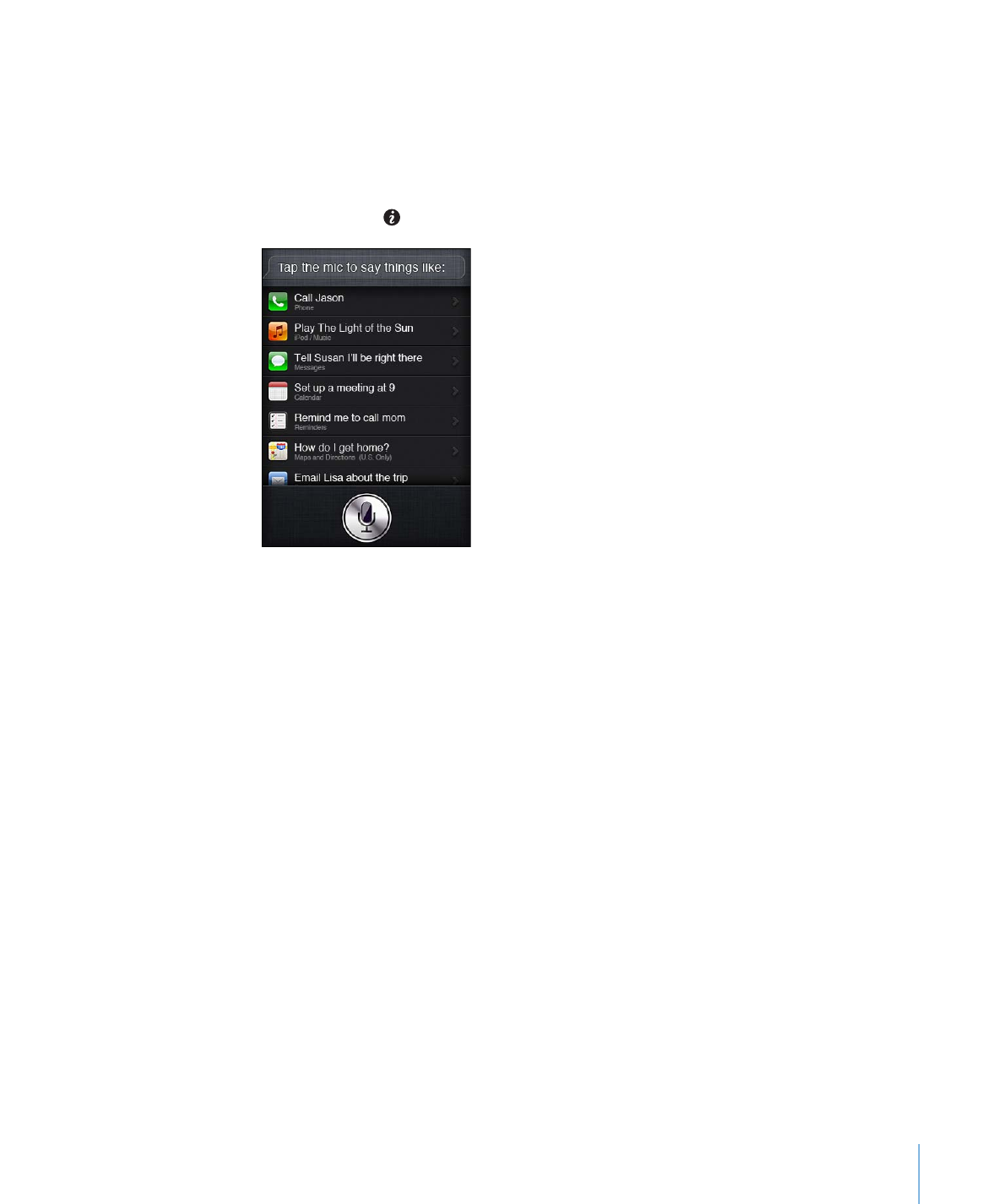
Poglavlje 4
Siri
55
Izradite karticu u Kontaktima za sve svoje važne odnose i dodajte informacije kao
što su brojevi telefona, e-mail adrese, kućne i poslovne adrese te nadimke koje volite
koristiti.
Vodič na zaslonu
Siri vam na zaslonu daje primjere stvari koje možete reći. Pitajte Siri “what can you
do” ili dodirnite kad se Siri tek pojavi.
Handsfree Siri
Siri možete koristiti s Apple slušalicama s upravljačem i mikrofonom koji se
isporučuju s vašim iPhone uređajem ili s ostalim podržanim slušalicama i Bluetooth
slušalicama.
Razgovarajte sa Siri koristeći slušalice: Pritisnite i zadržite središnju tipku.
Razgovarajte sa Siri koristeći Bluetooth slušalice: Pritisnite i zadržite tipku za poziv.
Kako biste nastavili razgovor sa Siri, pritisnite i držite tipku svaki put kad želite
govoriti.
Kad koristite male ili velike slušalice, Siri vam izgovara svoje odgovore. Siri čita
tekstualne poruke i e-mail poruke koje ste joj izdiktirali prije nego ih pošaljete. Ovo
vam daje mogućnost izmjene poruke ako to želite. Siri vam također čita predmete
podsjetnika prije nego ih izradite.
Kontekst
Siri vodi računa gdje se nalazite i što radite, tako da razumije kontekst. Ako ste upravo
primili tekstualnu poruku od Boba, samo recite “Reply” i Siri zna da treba tekstualnu
poruku poslati Bobu. Recite “Call him” i Siri zna da treba nazvati Boba. Siri vam uvijek
kaže što se sprema učiniti.
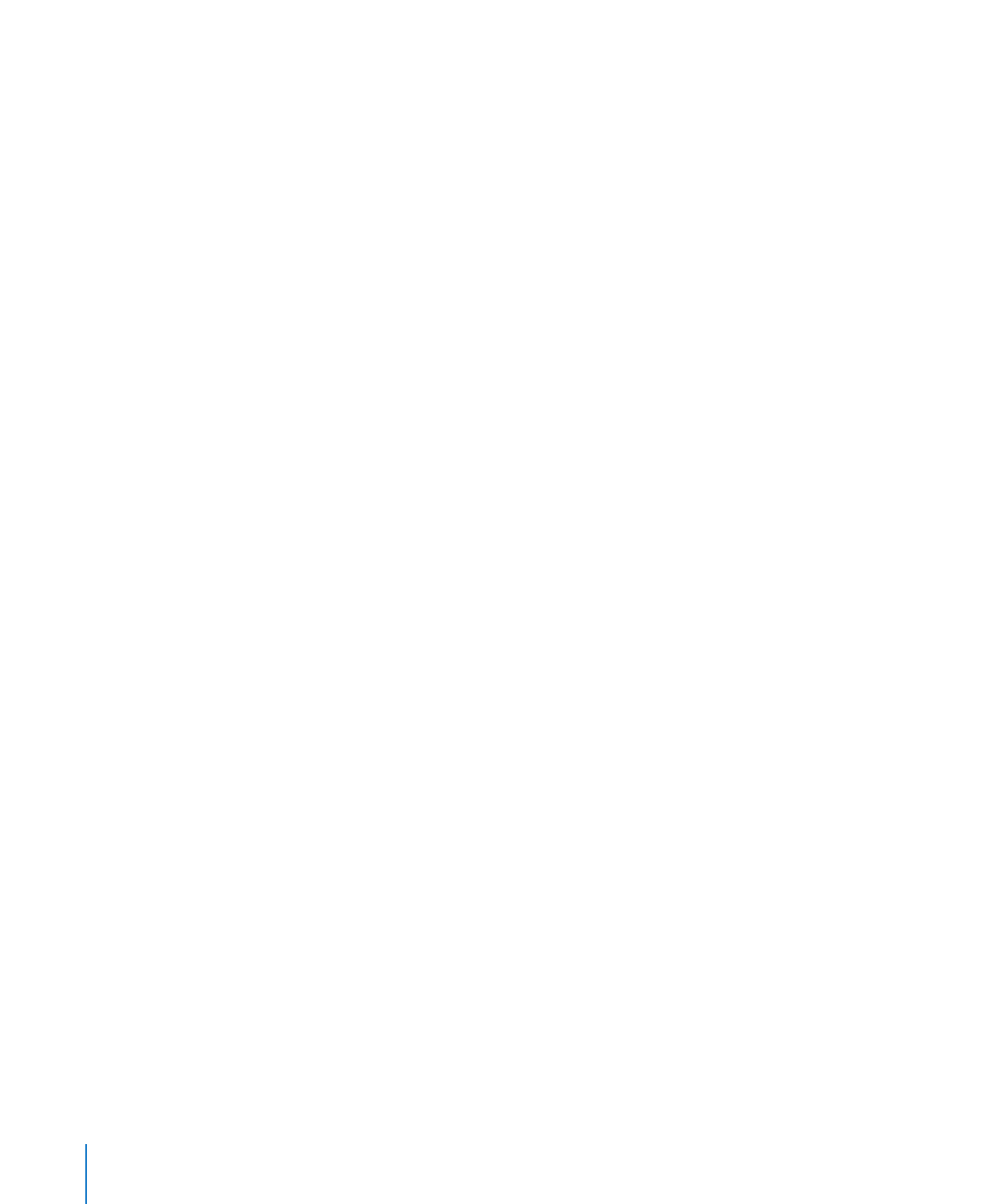
Podešavanje opcija za Siri
Uključenje ili isključenje funkcije Siri: Otvorite Postavke > Općenito > Siri.
Napomena: Isključivanje funkcije Siri resetira Siri, pa Siri zaboravlja što je naučila o
vašem glasu.
Podešavanje opcija za Siri: Otvorite Postavke > Općenito > Siri.
Jezik: Odaberite jezik koji želite koristiti sa Siri.
Glasovni odgovor: Standardno, Siri izgovara odgovore samo kad iPhone držite
kraj uha ili kad Siri koristite s velikim ili malim slušalicama. Ako želite da Siri uvijek
izgovara svoje odgovore, podesite ovu opciju na Uvijek.
Moje informacije: Recite Siri koja kartica u Kontaktima sadrži vaše osobne podatke.
Pogledajte “Recite Siri o sebi” na stranici 54.
Podignite za govor: Razgovarajte sa Siri prinoseći iPhone svom uhu kad je zaslon
uključen.
Omogućivanje ili sprečavanje pristupa u značajku Siri kad je iPhone zaključan
zaporkom: Otvorite Postavke > Općenito > Zaklj. zaporkom.
Također možete onemogućiti Siri uključivanje ograničenja. Pogledajte
“Ograničenja” na stranici 225.
Lokacijske usluge
Budući da Siri poznaje lokacije kao što su “current”, “home” i “work”, može vas
podsjetiti da izvršite određeni zadatak kad napustite lokaciju ili kad stignete na
lokaciju. Recite Siri “Remind me to call my wife when I leave the office” i Siri čini
upravo to.
Lokacijske informacije se ne prate ili pohranjuju izvan telefona. Još uvijek možete
koristiti Siri ako isključite svoje Lokacijske usluge, ali Siri neće moći učiniti ništa što
zahtijeva lokacijske informacije.
Isključivanje lokacijskih usluga za Siri: Otvorite Postavke > Lokacijske usluge.
Pristupačnost
Siri je dostupna slijepim i slabovidnim korisnicima kroz VoiceOver, čitač zaslona
ugrađen u iOS. VoiceOver naglas opisuje što se nalazi na zaslonu—uključujući bilo
koji tekst u Sirinim odgovorima—tako da iPhone možete koristiti a da ga i ne vidite.
Uključenje aplikacije VoiceOver: Otvorite Postavke > Pristupačnost.
Uključivanjem aplikacije VoiceOver naglas vam se čitaju čak i obavijesti. Za dodatne
informacije, pogledajte “VoiceOver” na stranici 193.
56
Poglavlje 4
Siri
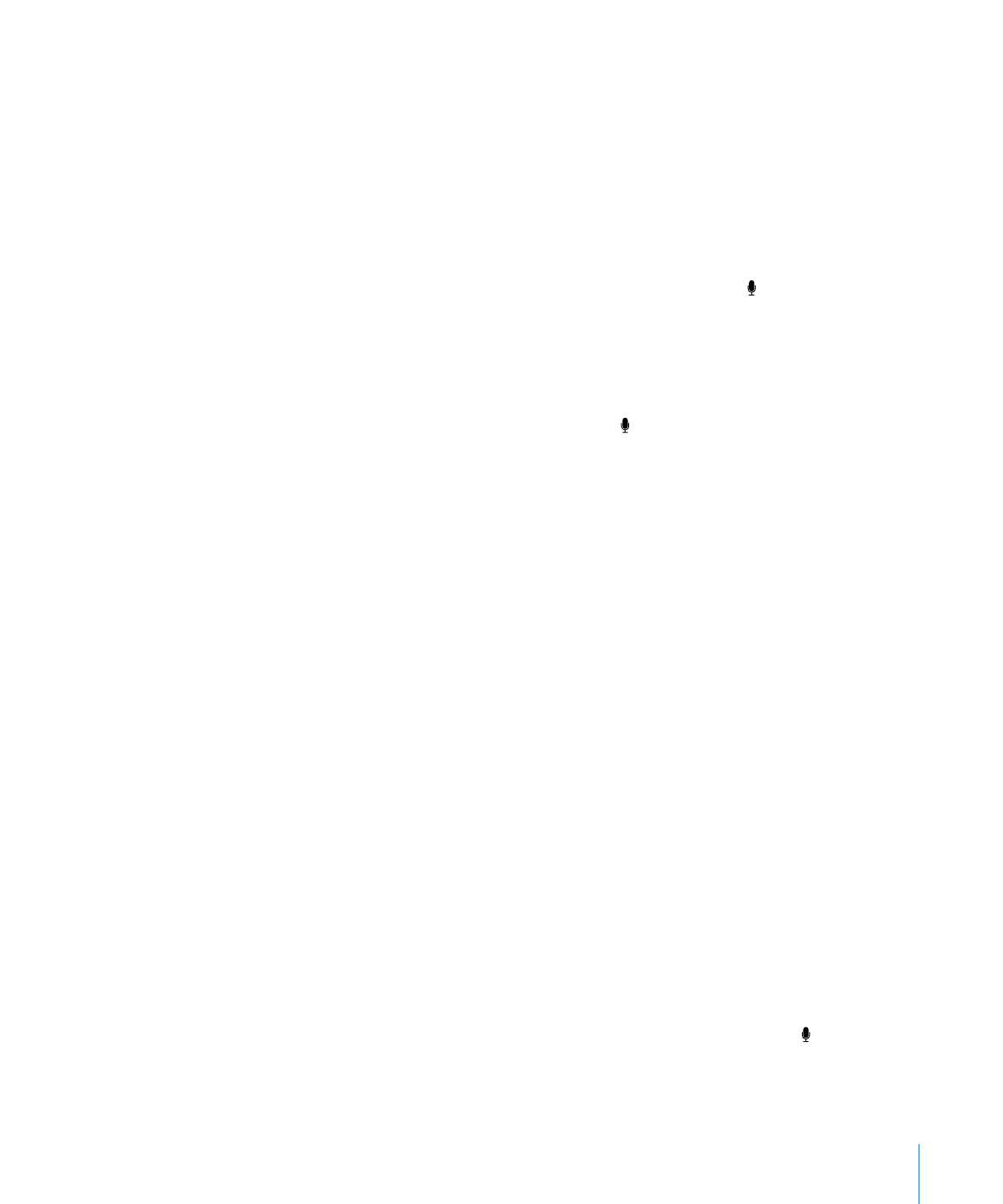
Poglavlje 4
Siri
57